
|
Si te falla el disco duro de tu Netbook no tienes porque desecharlo, conviertelo en un Firebook (acabo de inventar/copiar el nombre) de arranque rápido basado en Firefox y usando las Aplicaciones de Google. |
También puede ocurrir que con el tiempo el único ventilador que posee el Netbook se estropee, o que empiece a generar un ruido molesto, si lo quitas no generarás ninguna alarma en el sistema, aunque debes reducir el consumo y eliminar calor quitando también el disco duro. Así te quedará un Netbook mas ligero, y reducirás la temperatura, ruido, consumo y aumentaras la duración de la batería. Luego sólo tienes que instalar Arch Linux en una tarjeta SD o Lápiz USB, la tarjeta queda mejor integrada, por supuesto.
Para empezar, usamos un lápiz USB con el medio de instación de Arch Linux. Para ello copiamos el archivo ISO descargado a un lápiz USB con el comando dd:
sudo dd if=archlinux.iso of=/dev/sdb
Sólo crearemos una partición, yo usaré una de tipo ext2 para aprovechar mas el espacio, no crearemos partición SWAP, tendremos bastante memoria RAM (1GB) y sólo tengo 2GB en la tarjeta SD. No debemos olvidar marcarla con el Flag Boot.
cfdisk /dev/sda cfdisk (util-linux 2.22.2) Disk Drive: /dev/sda Size: 2030043136 bytes, 2030 MB Heads: 6 Sectors per Track: 28 Cylinders: 23600 Name Flags Part Type FS Type [Label] Size (MB) ------------------------------------------------------------------------------ Pri/Log Free Space 1.05* sda1 Boot Primary ext2 2029.00* [ Help ] [ New ] [ Print ] [ Quit ] [ Units ] [ Write ] Create new partition from free space
Hacemos la instalación base, usaremos syslinux como gestor de arranque para simplificar y para poder usar la tarjeta SD en cualquier otro equipo sin mayores complicaciones.
loadkeys es pacstrap /mnt base base-devel arch-chroot /mnt pacman -S syslinux
Añadimos wpa_supplicant, NetworkManager, nm-applet, Xorg, xterm, LXDM, xf86-video-intel, xf86-input-synaptics, Openbox, Tint2, firefox-i18n-es-es,Flashplugin y hsetroot para poner imagen en el fondo de pantalla. Ejecutamos «pacman – Scc» después de instalar paquetes para limpiar la cache y recuperar espacio.
arch-chroot pacman -Scc arch-chroot /mnt pacman -S wpa_supplicant networkmanager nm-applet xorg-server xterm lxdm xf86-video-intel xf86-input-synaptics openbox tint2 firefox-i18n-es-es flashplugin hsetroot arch-chroot /mnt pacman -Scc syslinux-install_update -i -a -m passwd (clave de root) useradd usuario passwd usuario (clave de usuario) systemctl enable NetworkManager.service systemctl enable lxdm.service
No olvidemos configurar «/boot/syslinux/syslinux.cfg»
Cambiaremos sda3 por sda1 en nuestro caso.
nano /boot/syslinux/syslinux.cfg
PROMPT 1
TIMEOUT 50
DEFAULT arch
LABEL arch
LINUX ../vmlinuz-linux
APPEND root=/dev/sda1 ro
INITRD ../initramfs-linux.img
LABEL archfallback
LINUX ../vmlinuz-linux
APPEND root=/dev/sda1 ro
INITRD ../initramfs-linux-fallback.img
Podemos reiniciar y opcionalmente instalar «PCManFM» que no ocupa nada y tiene la ventaja de poder tener un escritorio con su fondo de pantalla, iconos, etc.
pacman -S pcmanfm
Ahora configuramos el sistema para que sea un arranque rápido y que nos aparezca Firefox, tint2 y NetworkManager al inicio, para ello editamos el archivo «/etc/xdg/openbox/autostart» e incluimos las entradas de los programas que queremos al inicio.
nano /etc/xdg/openbox/autostart # # These things are run when an Openbox X Session is started. # You may place a similar script in $HOME/.config/openbox/autostart # to run user-specific things. # # If you want to use GNOME config tools... # #if test -x /usr/lib/openbox/gnome-settings-daemon >/dev/null; then # /usr/lib/openbox/gnome-settings-daemon & #elif which gnome-settings-daemon >/dev/null; then # gnome-settings-daemon & #fi # If you want to use XFCE config tools... # #xfce-mcs-manager & tint2 & nm-applet & firefox & #opcional pcmanfm --desktop & hsetroot /home/usuario/imagenDeFondo &
También editaremos «/etc/lxdm/lxdm.conf» para tener autologin.
nano /etc/lxdm/lxdm.conf [base] ## descomentar esta línea para activar el autologin y combiar el nombre de usuario #autologin=usuario
Es interesante bajarnos algún archivo de configuración de tint2 y modificarlo a nuestro gusto.
Como punto de partida, puedes usarel que se crea cuando se ejecuta por primera vez tint2.
Para modificarlo:
nano /home/usuario/.config/tint2/tint2rc
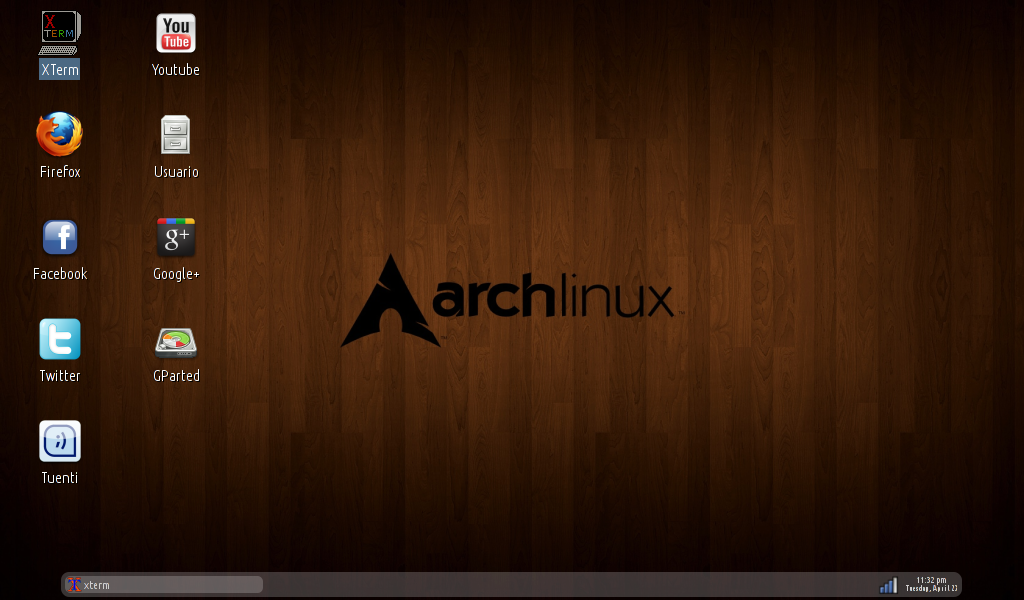
Muy bueno, Gracias!
Para los que le tienen aprehensión a los comandos de consola, es más fácil instalar Puppy Linux en una tarjeta SD u otra memoria Flash. No se ocupa la consola. Solo arrancas en Puppy desde un CD, aprietas el botón, y ya. 🙂
tendrías que usar una unidad de CD externa ya que los netbooks no tienen unidad óptica, creo que es mas simple usar unetbootin o alguna herramienta similar, aunque instalar Arch no es tan difícil.
Usen YUMI, multiboot, pueden colocar varios Live-OS Linux en un pendrive o memoria SD
Creo que no está completo el tutorial?
Si me dices donde he fallado, podría intentar comentar algo para solucionarlo, gracias.
hola, muy buena la idea, gracias y felicitaciones… y un favor.. podrias resubirlo de forma más sencillo para alguien con escasos conocimientos en la materia… o alguna forma de hacerlo sin utilizar tantos comando para un pen drive???
gracias de nuevo!
Sin usar tantos «comandos» para un «pen drive», puedes usar unetbootin con cualquier distro pequeñita. Saludos.
._. pero si es facil
Solo sigue las guias para novatos. de paso aprendes algo
¡Muy bueno!
Genial!!!
que buena ayuda gracias
nunca en la vida he podido instalar arch linux U________U soy un torpe para eso
Genial este tutorial.
Que buena idea, no se me había ocurrido, muchas gracias.